讲解win10怎么取消开机密码
分类:win10教程 发布时间:2019-05-17 10:20:00
win10系统是微软目前为止安全性最高的一款操作系统,一般的黑客也很难下手。不过有些朋友为了数据安全也会设置开机密码。那么win10设置的开机密码如何取消呢?今天,我就给大家分享一下这个小技巧
看到别人设置开机密码自己也跟着设置了一个,可是电脑里没有什么重要文件,每次打开电脑输入开机密码也挺麻烦的。有些朋友想要取消win10开机密码却不知如何操作。对此看,我给大家整理了取消win10开机密码的详细步骤,赶紧来瞧瞧吧
1、点击右下角的开始菜单,点击账户头像,选择更改账户设置
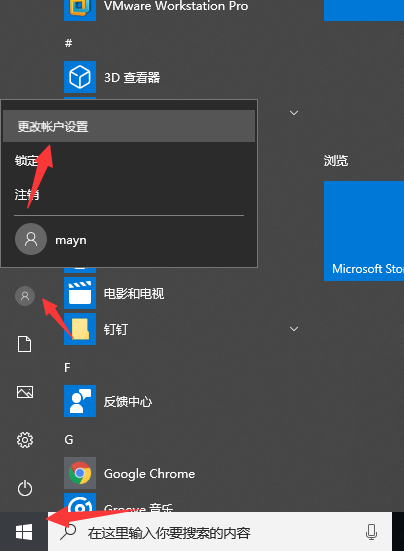
win10电脑图解1
2、打开设置界面后,选择左侧的登录选项,点击右侧密码下的更改按钮
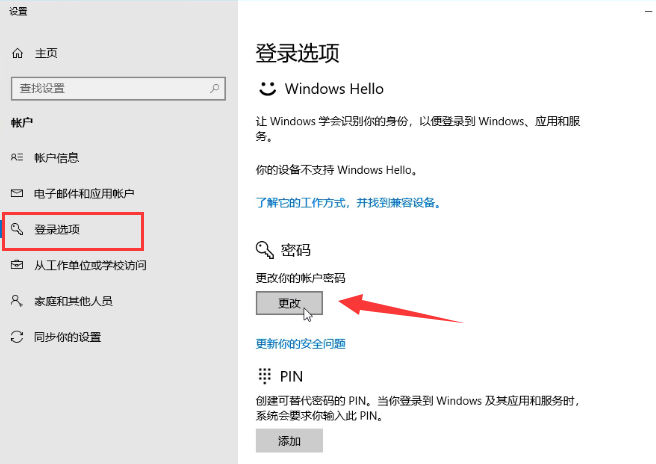
win10取消开机密码电脑图解2
3、出现更改密码界面,首先要输入当前的密码,点击下一步
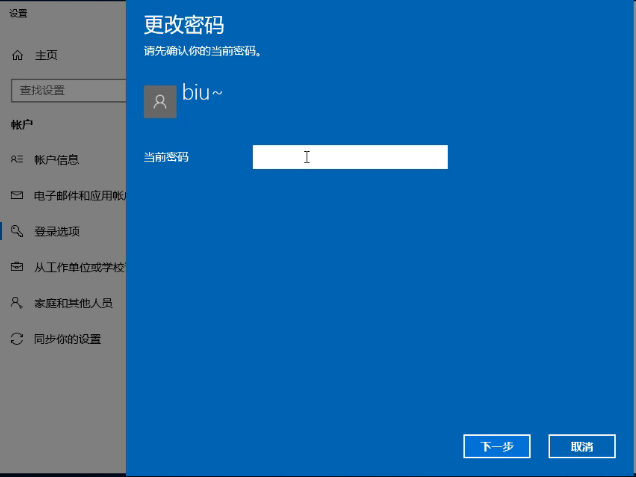
win10电脑图解3
4、这个步骤就不要重新输入密码了,直接点击下一步
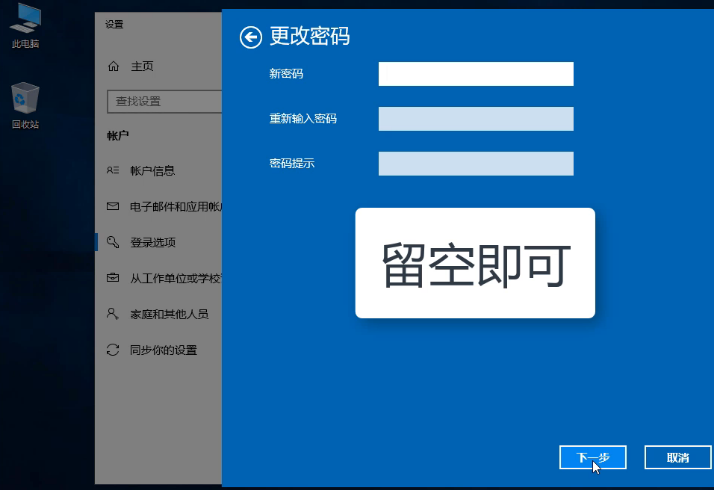
win10取消开机密码电脑图解4
5、点击完成,现在看看win10开机密码是不是取消啦
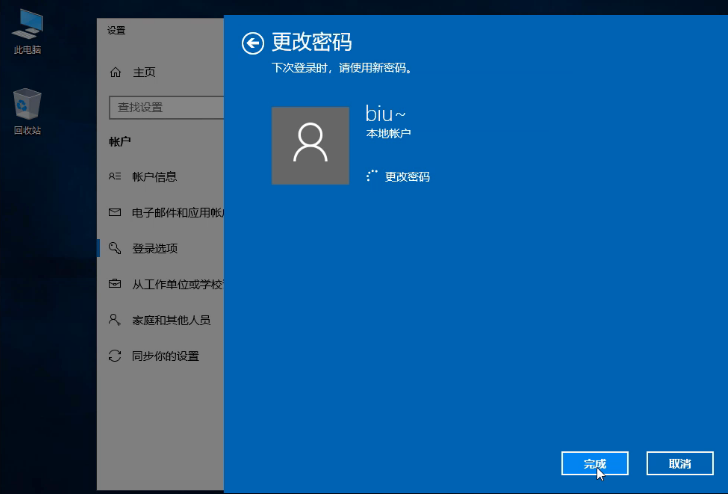
win10取消开机密码电脑图解5
以上就是win10取消开机密码的方法了,是不是很简单呢?






 立即下载
立即下载










 魔法猪一健重装系统win10
魔法猪一健重装系统win10
 装机吧重装系统win10
装机吧重装系统win10
 系统之家一键重装
系统之家一键重装
 小白重装win10
小白重装win10
 杜特门窗管家 v1.2.31 官方版 - 专业的门窗管理工具,提升您的家居安全
杜特门窗管家 v1.2.31 官方版 - 专业的门窗管理工具,提升您的家居安全 免费下载DreamPlan(房屋设计软件) v6.80,打造梦想家园
免费下载DreamPlan(房屋设计软件) v6.80,打造梦想家园 全新升级!门窗天使 v2021官方版,保护您的家居安全
全新升级!门窗天使 v2021官方版,保护您的家居安全 创想3D家居设计 v2.0.0全新升级版,打造您的梦想家居
创想3D家居设计 v2.0.0全新升级版,打造您的梦想家居 全新升级!三维家3D云设计软件v2.2.0,打造您的梦想家园!
全新升级!三维家3D云设计软件v2.2.0,打造您的梦想家园! 全新升级!Sweet Home 3D官方版v7.0.2,打造梦想家园的室内装潢设计软件
全新升级!Sweet Home 3D官方版v7.0.2,打造梦想家园的室内装潢设计软件 优化后的标题
优化后的标题 最新版躺平设
最新版躺平设 每平每屋设计
每平每屋设计 [pCon planne
[pCon planne Ehome室内设
Ehome室内设 家居设计软件
家居设计软件 微信公众号
微信公众号

 抖音号
抖音号

 联系我们
联系我们
 常见问题
常见问题



